Apple Translate в iOS 14: как он работает и чем отличается от Google Translate

Краткое содержание
- Что такое Apple Translate и как он выглядит
- Быстрый старт: перевод текста и речи шаг за шагом
- Как включить офлайн‑режим и зачем это нужно
- Сравнение Apple Translate и Google Translate: сильные и слабые стороны
- Рекомендации по использованию: для туристов, студентов, специалистов по локализации и людей, заботящихся о приватности
- Набор тестовых сценариев и критерии приёмки качества перевода
- Краткий глоссарий и полезные советы
Что такое Apple Translate
Apple Translate — это приложение для iPhone, появившееся в iOS 14. Оно предназначено для перевода текста и речи между поддерживаемыми языками. Приложение работает в онлайн‑режиме через серверы Apple и может выполнять перевод локально после загрузки языковых пакетов.
Важно: приложение интегрировано в систему iOS 14 и доступно в App Library или на рабочем столе после обновления.
Как приложение устроено (быстрая навигация)
При первом запуске вы увидите экран с выбором языков в верхней части и карточкой ввода текста под ним. В карточке есть поле для ввода и кнопка микрофона внизу для записи речи. Результаты переводов сохраняются в разделе «Избранное» (Favorites) и могут быть удалены свайпом.

Быстрый старт: как переводить текст в Apple Translate
- Откройте приложение Translate и выберите первый язык (тот, с которого будете переводить).
- Нажмите на второе поле языка и выберите язык перевода.
- Введите текст в поле Введите текст и нажмите кнопку Go (Перевести).
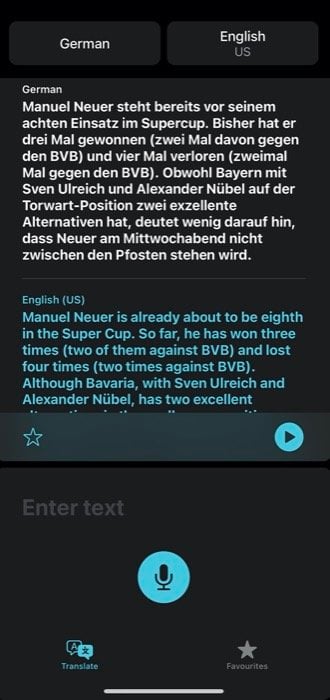
Совет: короткие фразы и простые предложения переводятся точнее. Для длинных текстов разбивайте на предложения.
Быстрый старт: как переводить речь в Apple Translate
- Откройте Translate и задайте языки ввода и вывода.
- Нажмите кнопку микрофона внизу карточки Введите текст и говорите.
- Если ведёте диалог, включите Автоопределение языка, чтобы приложение распознавало, какой язык говорит собеседник, и переводило автоматически.

После распознавания речи результат будет показан в карточках друг под другом. У каждой карточки есть элементы управления: звуковое воспроизведение, словарь и сохранение в избранное.
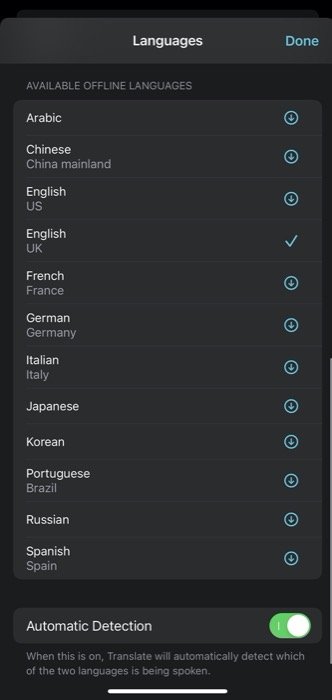
Оффлайн‑режим: как загрузить языковые пакеты и работать без интернета
Apple Translate умеет переводить локально, но вам нужно заранее скачать языковые пакеты. Это полезно в роуминге или в зонах со слабой связью, и также повышает приватность, так как данные не уходят на сервер.
Как скачать пакет языка:
- Откройте Translate.
- Нажмите на любую кнопку выбора языка.
- Прокрутите до раздела Available Offline Languages (Доступно офлайн).
- Нажмите значок загрузки рядом с нужным языком.

Важно: офлайн‑перевод выполняется полностью на устройстве. Для пользователей, которым важна конфиденциальность, это выгодно.
Поддерживаемые языки и ограничения
- Apple Translate поддерживает 11 языков на момент выхода iOS 14.
- Google Translate поддерживает более 100 языков (включая многие региональные варианты) и десятки языков в офлайн‑режиме.
Примечание: если вам нужны переводы между региональными языками (например, между индийскими языками), Google Translate обычно предлагает больше вариантов и функций ввода.
Сравнение: Apple Translate vs Google Translate
Ниже — практическое сравнение функций и сценариев использования.
| Критерий | Apple Translate | Google Translate |
|---|---|---|
| Число языков | 11 | ≈108 |
| Оффлайн‑поддержка | Да, после загрузки пакетов | Да, многие языки офлайн |
| Ввод: текст/речь | Текст и речь | Текст, речь, камера, фото, рукопись |
| Интерфейс | Чистый, системная интеграция iOS | Функциональный, больше опций |
| Словарь и озвучка | Есть | Есть (иногда с большим набором вариантов) |
| Разговорный режим | Автоопределение языка | Билингвальный режим, автопереключение |
Несколько практических наблюдений:
- Интерфейс Apple Translate часто воспринимается как более «родной» для iPhone — аккуратный и минималистичный.
- Google Translate сильнее там, где важен широкий охват языков и дополнительные способы ввода (фото, камера, рукопись).
Когда стоит выбирать Apple Translate, а когда — Google Translate
- Выберите Apple Translate, если: вы используете iPhone, вам важна простота интерфейса, вы хотите офлайн‑перевод с повышенной приватностью и удобную интеграцию в систему.
- Выберите Google Translate, если: вам нужна поддержка большого числа языков (включая региональные), перевод с фото/камеры или рукописный ввод.
Important: если вы завязаны на перевод индийских языков, Apple Translate пока не покрывает большинство из них.
Роль‑ориентированные чеклисты использования
Ниже — короткие контрольные списки для разных пользователей.
Чеклист для путешественника:
- Скачать языковые пакеты стран назначения заранее.
- Проверить громкость и работу динамика для воспроизведения перевода.
- Сохранить часто нужные фразы в избранное.
- Запастись офлайн словарём и картами.
Чеклист для студента/учащегося:
- Использовать перевод для отдельных фраз, а не для полного домашнего задания.
- Проверять ключевые термины через словарь и дополнительные источники.
- Сохранять полезные переводы в заметки.
Чеклист для специалиста по локализации:
- Тестировать перевод на паре коротких и длинных предложений.
- Проверять вариативность переводов (синтаксис, стилистика).
- Сравнить результаты с NMT‑доступными решениями и целевыми глоссариями.
Чеклист для пользователя, заботящегося о приватности:
- Скачать языковые пакеты и работать в офлайн‑режиме.
- Отключать синхронизацию и копирование истории переводов в облако.
- Удалять истории переводов из раздела Избранное.
Мини‑методология: как объективно сравнить качество переводчика
- Выберите 30 фраз разных типов: короткие фразы, сложные предложения, фразеологизмы и технические термины.
- Переведите каждую фразу с помощью Apple Translate и Google Translate.
- Оцените результат по 4 критериям: точность смысла, адекватность стиля, грамматическая корректность, естественность языка. Оценка 1–4.
- Подсчитайте среднюю оценку по каждому критерию и по каждому сервсу.
- Проанализируйте типичные ошибки: калькирование, неверный порядок слов, потеря формальности и т. п.
Эта методология помогает выявить, в каких типах текстов один движок сильнее другого.
Тестовые сценарии и критерии приёмки (для QA)
Краткий набор тестов, который можно использовать для приёма фичи «перевод речи» или «оффлайн‑перевод».
Сценарий: перевод короткой фразы (онлайн)
- Ввод: «Hello, how are you?»
- Ожидаем: корректный перевод по смыслу и адекватная интонация при озвучке.
- Критерий приёмки: смысловая точность ≥ удовлетворительна, озвучка воспроизводится без искажений.
Сценарий: перевод разговорной речи с автоопределением
- Ввод: двусторонний диалог на двух языках.
- Ожидаем: автоматическое определение языка с задержкой не более 2–3 секунд и корректный перевод.
- Критерий приёмки: распознано не менее 90% слов (для тестовой выборки при нормальной громкости).
Сценарий: оффлайн‑перевод
- Подготовка: загрузить языковой пакет, выключить Wi‑Fi и мобильные данные.
- Ввод: текст и голосовые фразы.
- Ожидаем: перевод выполняется локально, результаты соответствуют базовым ожиданиям по точности.
Примечание: при тестировании с речью учитывайте шумовую среду — результаты ухудшаются в шуме.
Галерея крайних случаев (Edge cases) и советы по их обработке
- Диалекты и региональные варианты: система может неправильно интерпретировать региональные слова. Совет: приоритетно использовать стандартные фразы.
- Специфическая терминология (медицина, право): общий переводчик часто ошибается. Совет: использовать профессиональные словари или глоссарии.
- Жаргон, слэнг и идиомы: переводы часто дословные. Совет: проверять контекст и искать эквиваленты, а не буквальные переводы.
- Многозначные слова: при отсутствии контекста перевод может быть неверным. Совет: давать короткий контекст в исходном тексте.
Примеры реальных задач и альтернативные подходы
- Нужен моментальный перевод меню в ресторане — лучше камера Google Translate или заранее сохранить фразы в Apple Translate.
- Нужен перевод технической документации — лучше машинный перевод + последующая редактура локализатором.
- Для офлайн‑переговоров в отдалённой местности — загрузите пакеты Apple Translate и протестируйте воспроизведение звука заранее.
Приватность и безопасность
Apple подчёркивает, что оффлайн‑переводы выполняются на устройстве. Это уменьшает риск передачи данных в облако. Если вы используете онлайн‑режим, перевод может передаваться на серверы для обработки. Если приватность критична:
- Работайте в офлайн‑режиме.
- Регулярно очищайте историю переводов.
- Проверяйте настройки синхронизации iCloud для приложения Translate.
Краткий факт‑бокс
- Apple Translate: 11 языков.
- Google Translate: ≈108 языков (включая множество региональных вариантов); десятки языков доступны офлайн.
- Ввод: Apple — текст и речь; Google — текст, речь, камера, рукопись, фото.
Краткая инструкция по устранению проблем
- Если не удаётся загрузить офлайн‑язык: проверьте свободное место на устройстве и стабильность Wi‑Fi.
- Если распознавание речи ошибочно: проверьте микрофон, говорите чётче и медленнее.
- Если перевод звучит странно: попробуйте переформулировать исходную фразу проще.
Критерии приёмки (подытог для проектов локализации)
- Поддержка требуемых языков.
- Ожидаемый уровень качества перевода согласно методологии тестирования.
- Надёжная работа офлайн‑режима (если требуется).
- Согласованность терминологии с проектным глоссарием.
Краткий глоссарий (1‑строчные определения)
- NMT: нейронный машинный перевод, современный подход к автоматическому переводу.
- Оффлайн‑пакет: набор данных языка, скачиваемый на устройство для локального перевода.
- Автоопределение: функция, распознающая исходный язык голосом в режиме диалога.
Подытог и рекомендации
Apple Translate — это удобный и аккуратно реализованный переводчик для пользователей iPhone, особенно тех, кому важна простота интерфейса и приватность через оффлайн‑режим. Google Translate остаётся предпочтительным выбором при необходимости широкой языковой поддержки и разнообразных способов ввода (камера, фотосъёмка, рукопись). Если вы часто путешествуете и общаетесь на широко используемых языках, протестируйте оба приложения и храните ключевые фразы в Избранном.
Notes: попробуйте загрузить нужные языки заранее и выполнить быстрые тесты воспроизведения, чтобы не столкнуться с проблемами во время поездки.
Похожие материалы

Herodotus: механизм и защита Android‑трояна

Включить новое меню «Пуск» в Windows 11

Панель полей сводной таблицы в Excel — руководство

Включить новое меню «Пуск» в Windows 11

Дубликаты Диспетчера задач в Windows 11 — как исправить
